如何连到共享的打印机
- 编程技术
- 2025-02-05 11:49:01
- 1
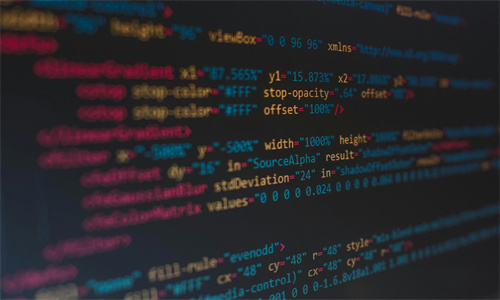
连接到共享打印机通常涉及以下步骤: Windows系统:1. 打开“设备和打印机”: 点击“开始”按钮,选择“设备和打印机”。2. 添加打印机: 点击“添加打印机”。...
连接到共享打印机通常涉及以下步骤:
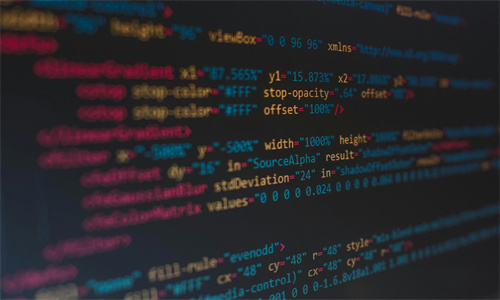
Windows系统:
1. 打开“设备和打印机”:
点击“开始”按钮,选择“设备和打印机”。
2. 添加打印机:
点击“添加打印机”。
选择“添加本地打印机或网络、无线或蓝牙打印机”。
3. 选择共享打印机:
选择“网络、无线或蓝牙打印机”,然后点击“下一步”。
4. 查找打印机:
在“查找打印机”窗口中,选择“添加一个网络、无线或蓝牙打印机”。
点击“下一步”。
5. 选择打印机:
在“网络打印机或设备名称”框中输入打印机的IP地址或名称。
如果打印机在网络上可见,它应该会出现在列表中。
选择打印机并点击“下一步”。
6. 完成安装:
按照屏幕上的提示完成安装。
macOS系统:
1. 打开“系统偏好设置”:
点击“苹果”菜单,选择“系统偏好设置”。
2. 选择“打印与扫描”:
在系统偏好设置中,选择“打印与扫描”。
3. 添加打印机或扫描仪:
点击“+”按钮。
4. 选择共享打印机:
选择“IP”,然后点击“下一步”。
5. 指定打印机信息:
输入打印机的IP地址和其他相关信息。
点击“下一步”。
6. 完成安装:
按照屏幕上的提示完成安装。
注意事项:
确保打印机已开启并连接到网络。
如果打印机设置了用户权限,可能需要输入用户名和密码。
如果遇到问题,可以查看打印机的用户手册或联系网络管理员。
希望这些步骤能帮助你顺利连接到共享打印机!
本文链接:http://www.xinin56.com/bian/473118.html
上一篇:如何让电脑显示手机屏幕
下一篇:讲师需要什么教师资格证